目次
PDFは、異なるOSやプラットフォーム(パソコン、モバイル機器など)間で容易にアクセスできるため、現在、共有される文書のほとんどがPDF形式となっています。 また、PDF形式は、一般的な方法やプログラムを用いて直接編集・変更できないため、インターネットを介して文書を送信する際の安全性にも優れています。
しかし、時には簡単にそれを編集し、変更するために、Word文書にPDF文書を変換する必要性があります。 それらの場合のために、あなたは、Word文書にPDFファイルを変換する次のオプション(方法)を持っています。

PDFファイルをWORD文書に変換する方法です。
方法1:無料のオンライン変換サービスを使用して、PDF文書を変換する。
あなたがこの方法を使用する場合は、あなたのPDFファイル(複数可)を変換するためにインターネット上で無料のオンラインPDF変換サービスを(それらの多くがある)を見つけることができます。 それらのほとんどは、PDFファイルを変換するために同じ方法を使用します:ユーザーは自分のサーバー上で彼のPDFファイルをアップロードし、変換後のファイルを受け取るために彼の電子メールアドレスを提供しなければなりません。 それらのいくつかはまた、変換後に直接リンクを与える。
これはあなたのPDFファイルを変換する簡単な方法であるにもかかわらず、このメソッドは、あなたのファイルをオンラインでアップロードし、また、サービスのパブリッシャーにあなたのメールアドレスを提供するため、安全ではありません。
あなたがこの方法を使用してPDF文書を変換することに興味がある場合は、以下のオンラインPDF変換サービスのいずれかを選択することができます。
| 無料PDFオンラインサービス 特徴 i. PDF to Wordオンライン PDFOnlineより - 最大ファイルサイズ=。 2 MB ii. PDF to Word(無料) NitroPDFより) ・最大ファイルサイズ=0. 10 MB iii. 無料PDF to Wordオンライン Wondershareから - 最大ファイルサイズ=。 10 MB iv. Zamzar無償オンライン変換サービス - 最大ファイルサイズ 100 MB– 他のフォーマットへの変換を提供します。 v. Convert.Files 無料オンライン変換サービス - 最大ファイルサイズ 200 MB – 他のフォーマットへの変換を提供します。 |
方法2: 無料のPDF to WORD変換プログラムを使用する
この方法では、ユーザーは、WORD文書にPDFファイルを変換するために彼のコンピュータ上で無料のPDF to WORDプログラムをダウンロードし、インストールする必要があります。
このチュートリアルを書くために、我々は見つけるために無料* PDF to Word変換プログラムの多くをテストし、我々の読者に以下の信頼性の高いプログラムを示唆している。
1.Nemo PDF to Wordコンバータ
2.初めてのPDF変換
お知らせ*。 あなたが変換する信頼性の高い商用プログラムを購入することに興味を持っている場合には/多くの他の形式(Word、Excel、画像など)に任意のPDFファイルを保存し、私はあなたが試してみることをお勧めします。 ABBYY Fine Reader Professional 。
Nemo PDF to Wordコンバータ。
ニモは フリーPDF to Wordコンバータ 変換後、元のテキスト、レイアウト、画像、および出力PDFファイルのほとんどを正確に保持した高品質で編集しやすいWord文書を簡単に取得することができます。
私はNemo PDF to Word Converterにいくつかの余分なポイントを与える必要があります。 というのも、このユーティリティはテスト中にギリシャ語をほぼ完璧に認識したからです(多少の誤差はありますが)。
Nemo PDF to Word Converterのインストール方法と使用方法。
ステップ1:Nemo PDF to Wordをダウンロードし、インストールします。
1.ニモPDF to Wordをダウンロードする。
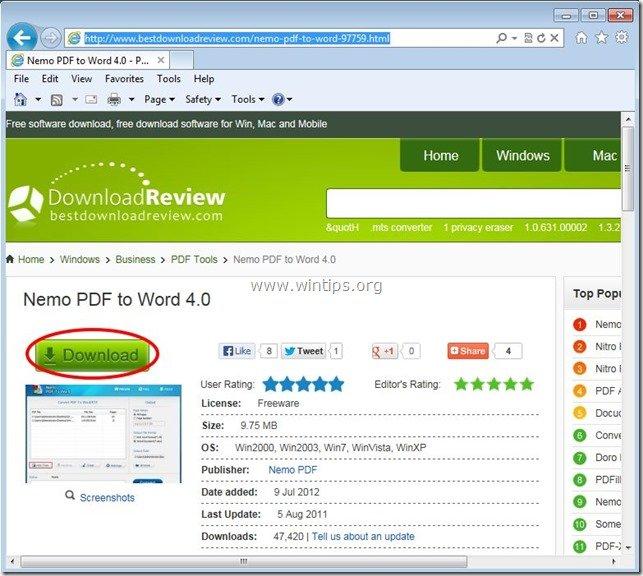
2.保存する をクリックするか、" "キーを押してください。 実行 " と入力すると、すぐにインストールが開始されます。

3. プレス " はい UACの警告メッセージで「?
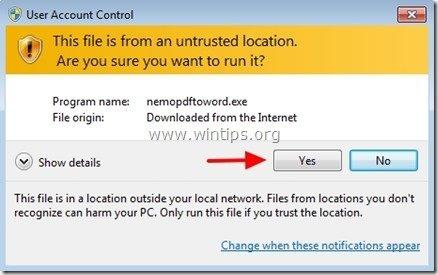
4. プレス " 次のページ " をクリックすると、ウェルカムスクリーンが表示されます。
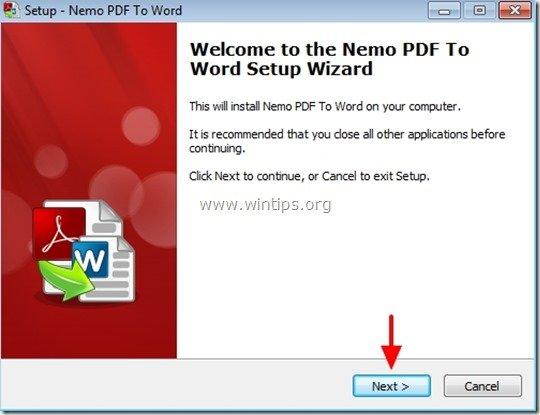
5. デフォルトのセットアップオプションのまま(または必要に応じて変更)、" 次のページ 「をクリックして次の画面に進み、インストールを続行します。
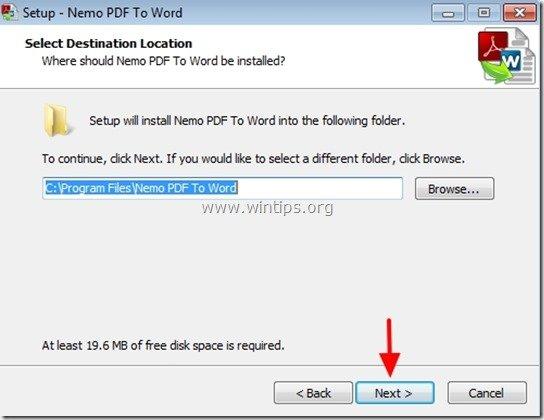
6. プレス " インストール ' をクリックするとインストールが開始されます。
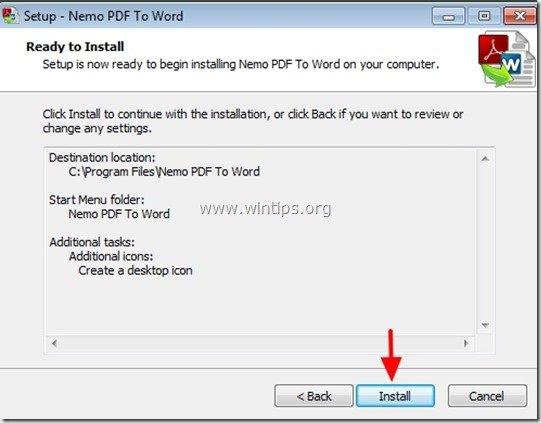
7. Nemo PDF to Wordアプリケーションのインストールが完了したら、" "を押します。 仕上がり ".
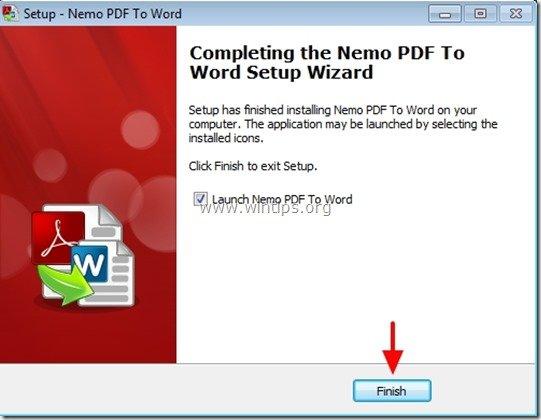
ステップ2:Nemo PDF to Wordユーティリティを使用して、PDFファイルをWord文書に変換する方法。
1. スタート ネモ PDF to Word のユーティリティを使用します。
で作業を開始することができます。 ネモ PDF to Word によるユーティリティ。
a. ダブルクリック について " ネモ PDF to Word を選ぶか、デスクトップ上の""アイコンをクリックします。
b. スタートメニュー → プログラム → ニモ PDF トゥー ワード > ネモ PDF to Word
2. で " ネモ PDF to Word " のメインウィンドウを表示します。 は、"Add Files "を押してください。
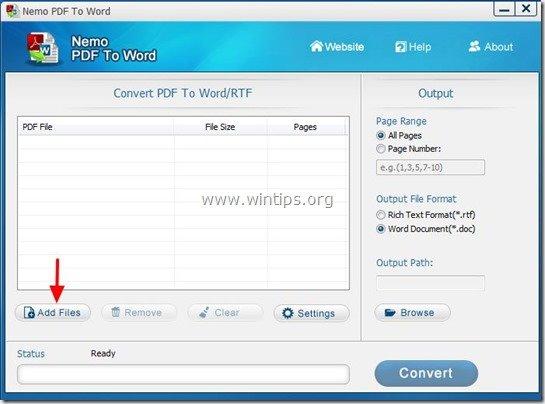
3.PDFファイルを選択する Wordに変換したいファイル(例:pdf_sample)を選択し、" "キーを押してください。 オープン ”.
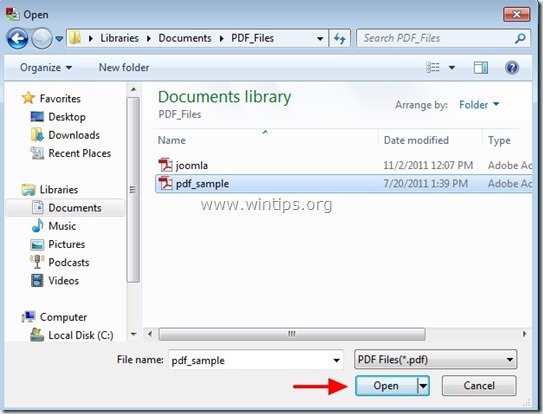
4.次に、以下を指定します。 出力オプション * を押し、" コンバート ”:
* 出力可能なオプション
a. ページ範囲。 変換するページ数 (例: 全ページ)
b. 出力ファイル形式 出力ファイルのファイルタイプ(例:Word文書(*.doc))。
c. 出力パス 変換後のファイルの保存先フォルダ(例:マイ ドキュメント)。
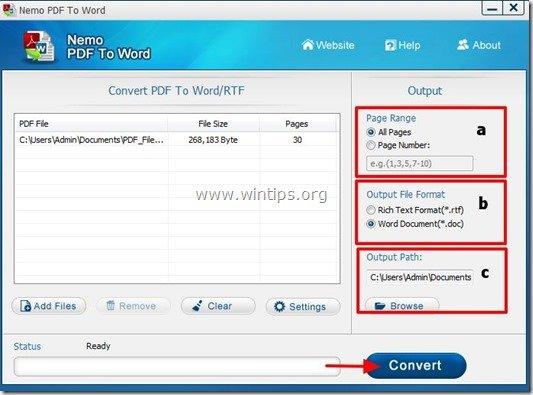
5. 変換が完了したら、変換先のフォルダ(Output Path)を開いて、変換後のファイルを開いてください。
ファーストPDFコンバーター
First PDFは、元の文書の全体的なレイアウトを維持しながら、Adobe PDF文書をWord DOCまたは一般的な画像形式に変換することができます .
First PDF Converterのインストール方法と使用方法
ステップ1. ダウンロード をインストールし、First PDFをインストールします。
1. ダウンロード ファーストPDFコンバーター
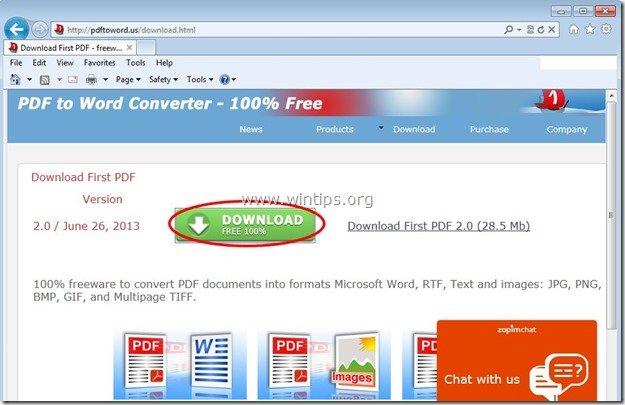
2.保存する をクリックするか、" "キーを押してください。 実行 " と入力すると、すぐにインストールが開始されます。

3. プレス " はい UACの警告メッセージで「?
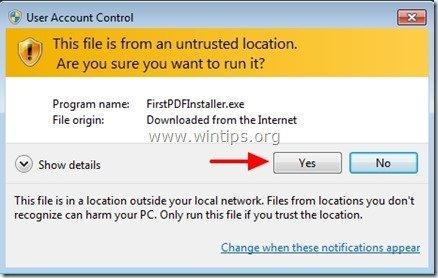
4. プレス " 次のページ " をクリックすると、ウェルカムスクリーンが表示されます。
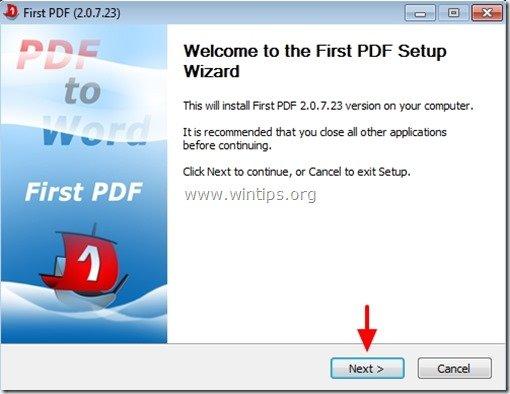
5. プレス " 同意する " になります。 受入 本使用許諾契約
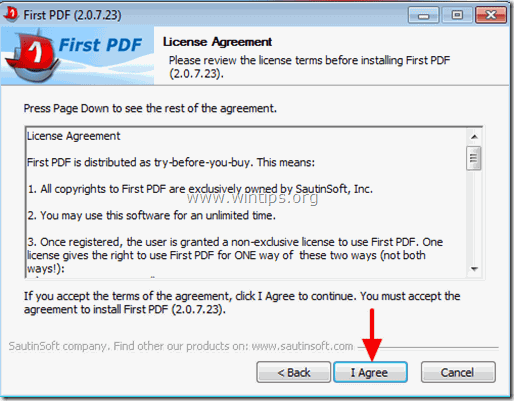
6. デフォルトのセットアップオプションのまま(または必要に応じて変更)、" インストール " をクリックすると、インストールが開始されます。
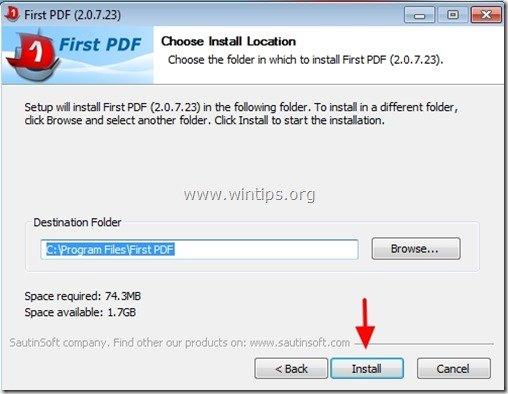
6. インストールが完了したら、"Next "を押してください。
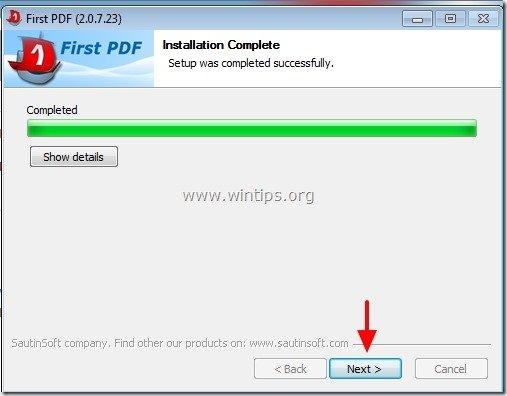
7. プレス " 仕上がり 「をクリックすると、"First PDF "ユーティリティで作業を開始します。

ステップ2:Word文書にPDFファイルを変換するために最初のPDFを使用する方法。
1.最初にPDFを起動する のユーティリティを使用します。
で作業を開始することができます。 最初のPDF によるユーティリティ。
a. ダブルクリック について " 最初のPDF を選ぶか、デスクトップ上の""アイコンをクリックします。
b. スタートメニュー → プログラム → はじめてのPDF> 最初のPDF
2.はじめに PDF メインウィンドウで "PDFの追加" ボタンをクリックします。
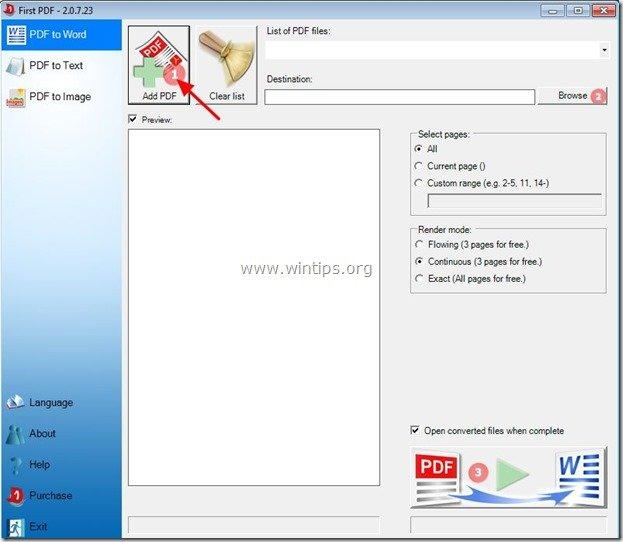
3. Wordに変換したいPDFファイル(例:pdf_sample)を選択し、" "を押します。 オープン ”.
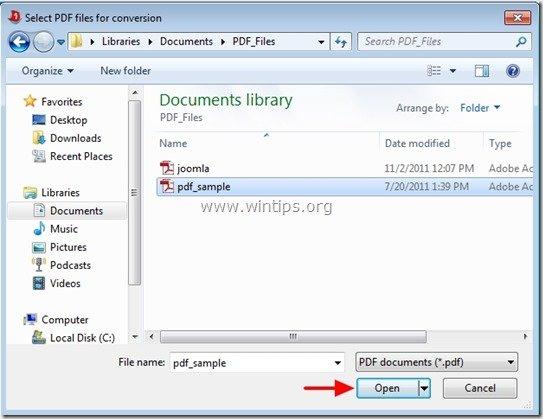
4.次に、以下を指定します。 出力オプション * を押し、" コンバート " ( c ) ボタンを押します。
* 出力可能なオプション
a. 目的地 変換後のファイルの保存先フォルダ(例:マイ ドキュメント)。
b. - ページ範囲です。 変換するページ数 (例:全ページ)
– レンダリングモード。 PDF文書のレンダリング方法(ex.ex.)

5. 変換が完了したら、変換先のフォルダ(Output Path)を開いて、変換後のファイルを開いてください。

アンディ・デイビス
Windows に関するシステム管理者のブログ





